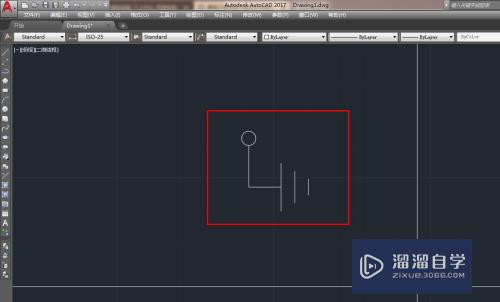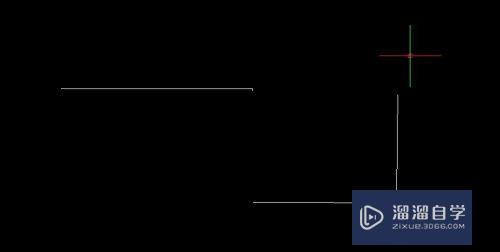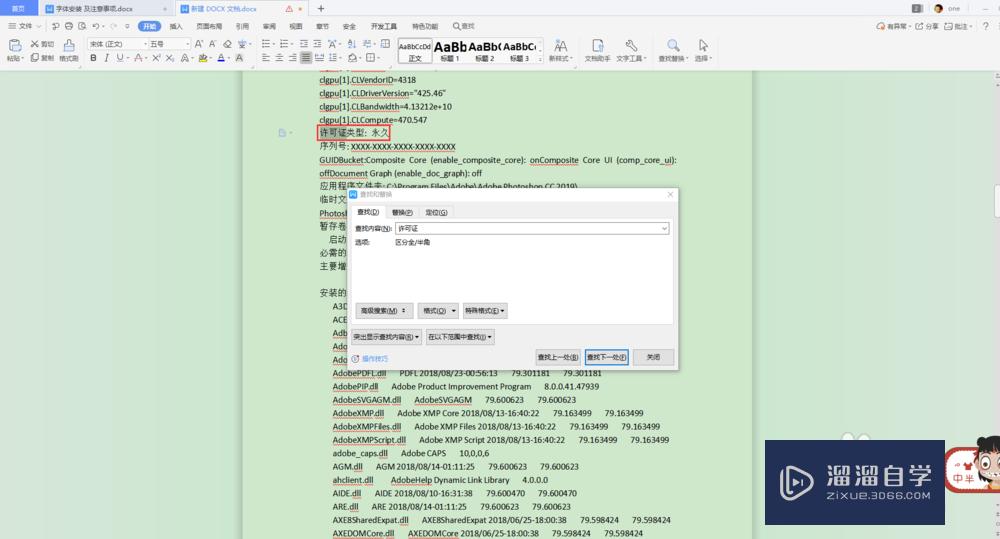如何给Excel设置和解除密码(如何给excel设置和解除密码保护)优质
Excel表格是我们工作中常用的软件。有时我们需要给一些重要的表格和数据进行保护。这时我们应该怎么做呢?今天小渲就给大家讲一下如何给Excel工作表和工作簿设置和解除密码的。
点击观看“Excel”视频教程。帮助你更好的上手
工具/软件
硬件型号:戴尔DELL灵越14Pro
系统版本:Windows7
所需软件:Excel2017
方法/步骤
第1步
给工作表加密和解密。第一步:给工作表加密。首先。打开一个excel工作簿222。选中任意一个工作表;然后。点击excel表格上方任务栏中的“审阅”。会弹出审阅任务栏;接着。在审阅任务栏中点击“保护工作表”。会弹出保护工作表对话框;最后。连续输入两次密码并点击确定。你会发现工作表不能编辑了。这就说明工作表已经加密好了。
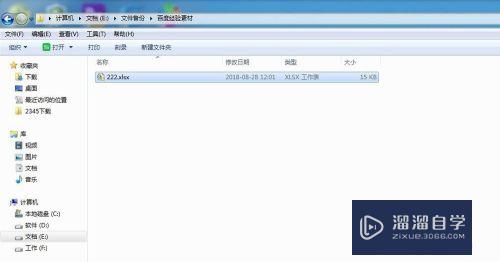
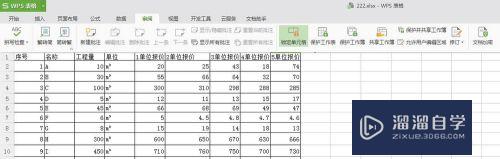
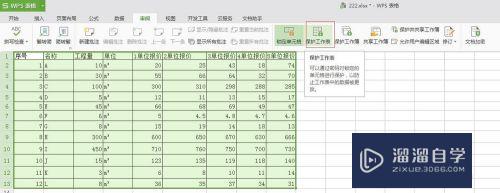



第2步
第二步:给工作表解密。在上述加密的工作表界面上。点击excel表格上方审阅任务栏中的“撤销工作表保护”。会弹出相应的对话框。然后输入保护工作表的密码并点击确定。你就会发现工作表可以编辑了。这说明工作表已经解密了。

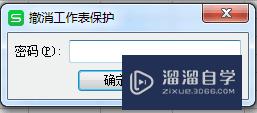
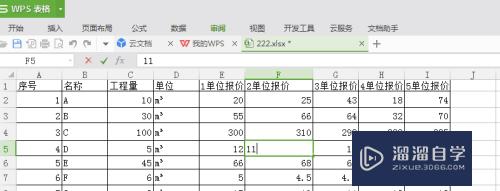
第3步
给工作簿加密和解密。第三步:给工作簿加密。首先。打开工excel作簿222。点击excel表格上方审阅任务栏中的“保护工作簿”。会弹出保护工作簿对话框;然后。连续输入两次密码并点击确定;最后。右键点击excel表格左下角的工作表标签。会弹出个任务栏。你会发现只有部分任务可以执行。这说明工作簿已经被加密了。

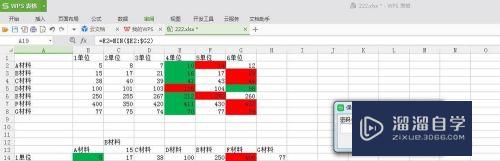
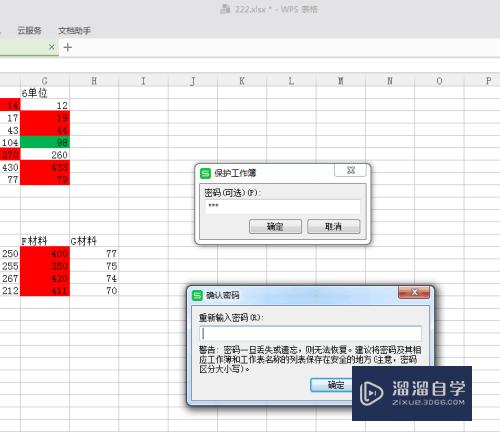
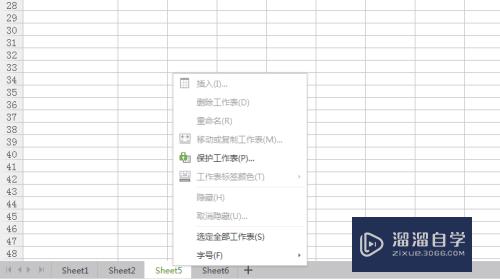
第4步
第四步:给工作簿解密。首先。在上述工作簿中。打开excel表格上方审阅的任务栏;然后。点击“撤销工作簿保护”。会弹撤销工作簿保护对话框。输入保护工作簿的密码并点击确定;最后。右键点击excel表格左下角工作表的标签。会弹出相应的任务栏。你会发现所有的任务都可执行。这说明工作簿已经解密了。



以上关于“如何给Excel设置和解除密码(如何给excel设置和解除密码保护)”的内容小渲今天就介绍到这里。希望这篇文章能够帮助到小伙伴们解决问题。如果觉得教程不详细的话。可以在本站搜索相关的教程学习哦!
更多精选教程文章推荐
以上是由资深渲染大师 小渲 整理编辑的,如果觉得对你有帮助,可以收藏或分享给身边的人
本文地址:http://www.hszkedu.com/73532.html ,转载请注明来源:云渲染教程网
友情提示:本站内容均为网友发布,并不代表本站立场,如果本站的信息无意侵犯了您的版权,请联系我们及时处理,分享目的仅供大家学习与参考,不代表云渲染农场的立场!